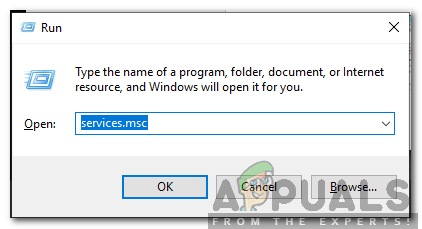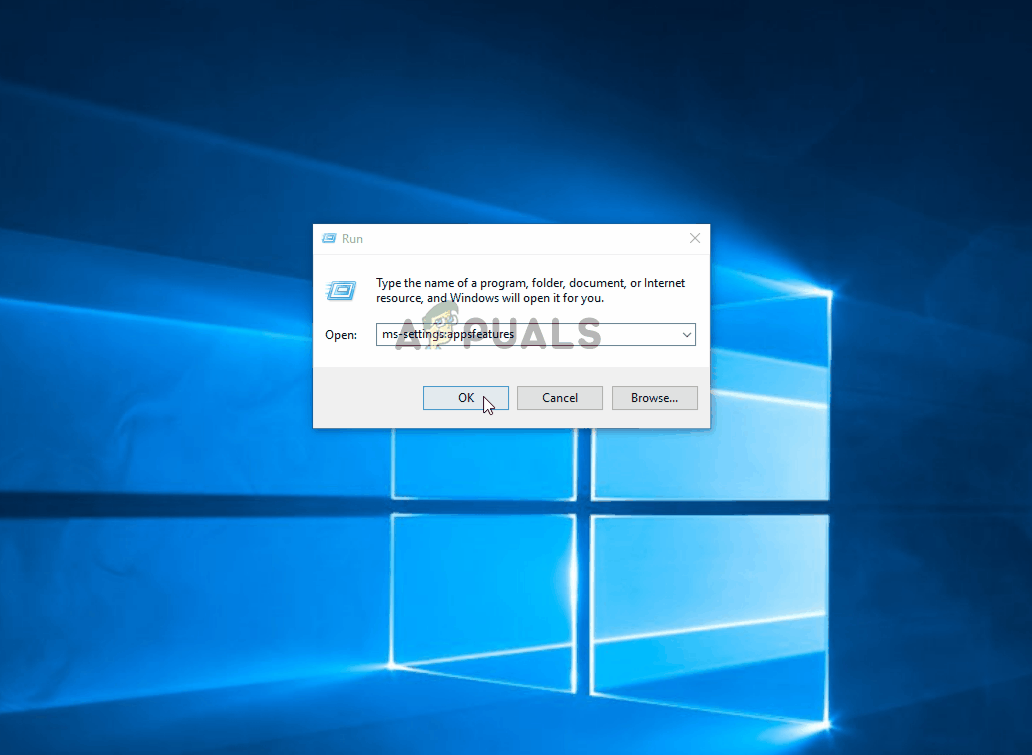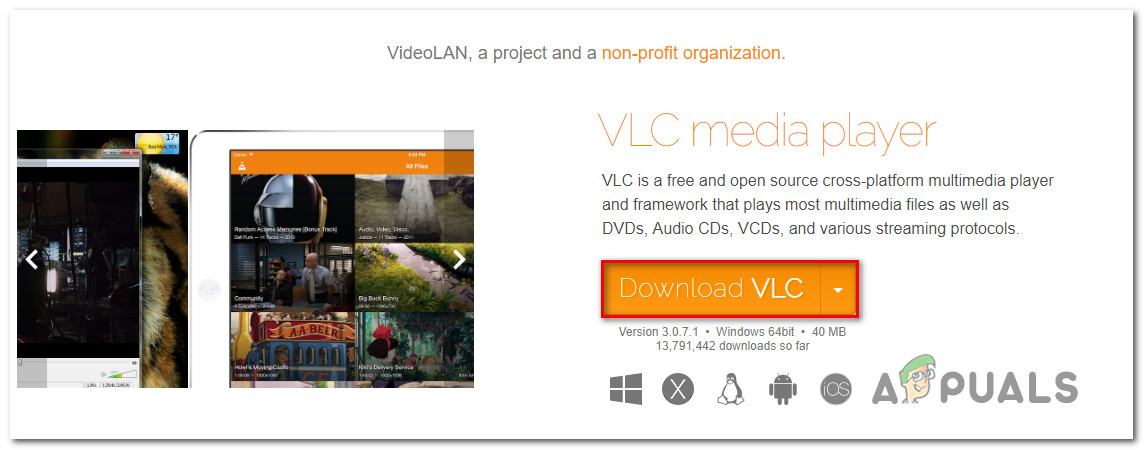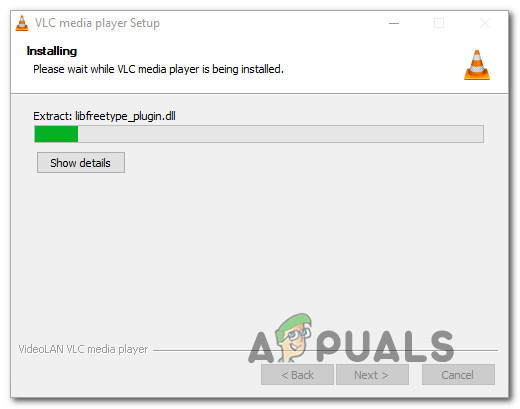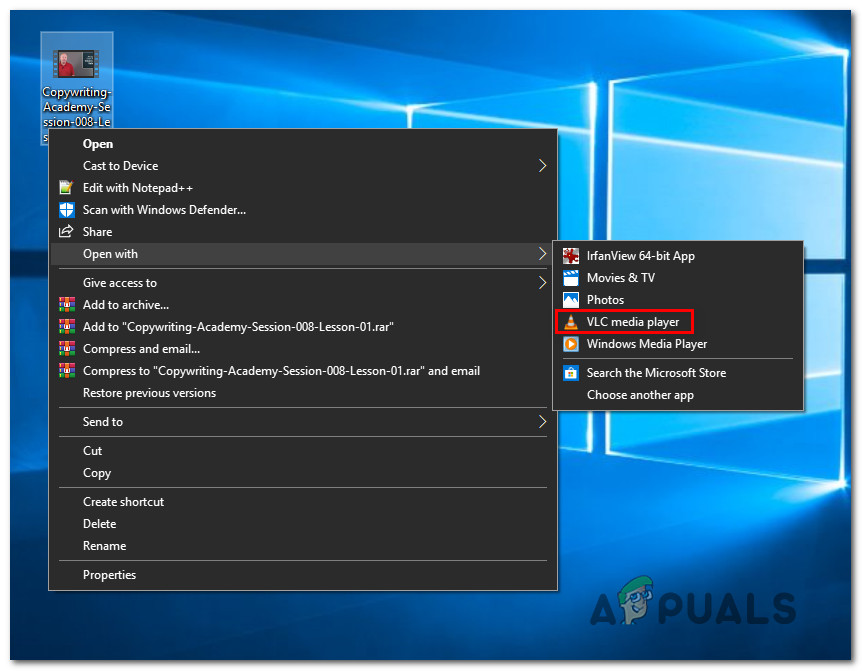Več uporabnikov nas je po tem, ko so ga prejeli, kontaktiralo s strategijami popravil 'Sporočilo o napaki ni mogoče predvajati (0x887c0032)' kadar koli poskušajo predvajati video ali zvočno datoteko prek aplikacije Filmi in TV, Media Playerja ali Groove. Zdi se, da težava ni izključna za določeno različico sistema Windows, saj se pojavlja tudi v operacijskih sistemih Windows 7, Windows 8.1 in Windows 10.

Kode napake 0x887c0032 ni mogoče predvajati
Kaj povzroča kodo napake Can't Play 0x887c0032?
To posebno težavo smo raziskali tako, da smo si ogledali različna poročila uporabnikov in strategije popravil, ki se pogosto uporabljajo za odpravo tega sporočila o napaki. Kot kaže, obstaja več različnih krivcev, ki bi lahko povzročili to sporočilo o napaki:
- Datoteka ni več na voljo - To posebno sporočilo o napaki se pogosto pojavi, če datoteko odprete po bližnjici in dejansko ni na voljo, je bila preimenovana ali premaknjena na drugo mesto. Če je ta scenarij uporaben, bi morali težavo odpraviti s preprostim zagonom računalnika.
- Windows Audio Endpoint Builder je pokvarjen - Kot se je izkazalo, se ta posebna težava lahko pojavi tudi, če se določena storitev zatakne v neaktivnem stanju. Ta težava se pojavlja v sistemih Windows 7, Windows 8.1 in Windows 10 in jo je mogoče odpraviti z ponovnim zagonom storitve na zaslonu Services.
- Aplikacija UWP je poškodovana - Če se težava srečujete samo z aplikacijo UWP, kot je aplikacija Filmi in TV, Media Player ali Groove, obstaja velika verjetnost, da imate težave s korupcijo. V tem primeru bi morali težavo odpraviti tako, da ponastavite aplikacijo, ki povzroča težavo.
- Zastarel ali neustrezen gonilnik GPU - Drug možen scenarij je močno zastarel ali neustrezen gonilnik grafične kartice. Več prizadetih uporabnikov je poročalo, da so težavo lahko rešili tako, da so preklopili na novejši gonilnik, tako da je WU omogočil obdelavo posodobitve ali z lastniško programsko opremo GPU.
1. način: Ponovni zagon
Izkazalo se je, da je najpreprostejša rešitev tudi ena najučinkovitejših metod za Koda napake 0x887c0032. Večina prizadetih uporabnikov, ki so naleteli na to težavo, je poročala, da jim je uspelo težavo odpraviti s preprostim ponovnim zagonom.
Ponovni zagon bo odpravil težavo, če je uporabljen eden od naslednjih scenarijev:
- Odprta datoteka ne obstaja več ali je bila preimenovana
- Odprta datoteka začasno ni na voljo zaradi vzdrževanja, nadgradenj ali drugih vzrokov.
- Odprta datoteka je bila premaknjena na drugo mesto
Vendar ne pozabite, da tudi če to deluje, gre le za začasno rešitev - verjetnost je, da se bo težava vrnila pozneje. Torej, če iščete hitro in nebolečo rešitev, preprosto znova zaženite računalnik in preverite, ali lahko predvajate videoposnetke in zvočne datoteke, ne da bi dobili Koda napake 0x887c0032 ko je končano naslednje zagonsko zaporedje.
Če še vedno odpravljate težavo ali iščete trajno rešitev, se pomaknite do naslednje metode spodaj.
2. način: Ponovni zagon storitve Windows Audio Endpoint Builder
Drug potencialni krivec, o katerem poročajo dokaj pogosto, je Windows Audio Endpoint Builder . Izkazalo se je, da se ta storitev nagiba k napaki in noče zagotoviti potrebnih odvisnosti, potrebnih za predvajanje videa in zvoka. Potrjeno je, da se to dogaja v sistemih Windows 7 in Windows 10.
Več prizadetih uporabnikov je poročalo, da jim je težavo uspelo rešiti z dostopom do zavihka Storitve in ponovnim zagonom Windows Audio Endpoint Builder na silo. Tu je kratek vodnik, kako to storiti:
- Pritisnite Tipka Windows + R. odpreti pogovorno okno Zaženi. Nato vnesite “Services.msc” in pritisnite Enter odpreti Storitve okno. Ko vidite UAC (nadzor uporabniškega računa) v oknu kliknite Da za odobritev administrativnega dostopa.
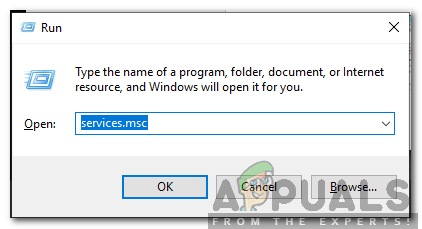
Vtipkajte Services.msc in pritisnite enter
- Ko ste enkrat v Storitve zaslona, se pomaknite navzdol po seznamu storitev in poiščite Windows Audio Endpoint Builder. Ko ga vidite, z desno miškino tipko kliknite nanj in izberite Lastnosti iz kontekstnega menija.
- Ko ste na zaslonu z lastnostmi, pojdite na splošno in kliknite Nehaj (Spodaj Zagon storitve ), da zaprete Windows Audio Endpoint Builder storitev.
- Potem, ko Začni gumb je na voljo, kliknite na Ponovni zagon storitev še enkrat.
- Zaprite Storitve zaslon in preverite, ali je bila težava odpravljena.

Ponovni zagon storitve Windows Audio Endpoint Builder
Če še vedno naletite na isto Koda napake 0x887c0032, pomaknite se do naslednje metode spodaj.
3. način: ponastavitev aplikacije, ki povzroča težavo (če je primerno)
Če vidite samo Koda napake 0x887c0032 z določeno aplikacijo (aplikacija za filme in televizijo, predvajalnik medijev ali Groove) v sistemu Windows 10 obstaja velika verjetnost, da imate dejansko opravka s poškodovano aplikacijo. Poroča se, da se to dogaja le v operacijskem sistemu Windows 10 s peščico programov UWP (Universal Windows Platform).
Več prizadetih uporabnikov je poročalo, da jim je to težavo uspelo odpraviti s ponastavitvijo aplikacije, ki je sprožila sporočilo o napaki. Tukaj je hiter vodnik za ponastavitev krivca v meniju Nastavitve:
- Pritisnite Tipka Windows + R. odpreti a Teči pogovorno okno. Nato vnesite “Ms-settings: appsfeatures” in pritisnite Enter odpreti Aplikacije in funkcije zaslon Nastavitve app.
- Ko ste enkrat v Aplikacije in funkcije se pomaknite navzdol po seznamu nameščenih aplikacij UWP in poiščite aplikacijo, ki povzroča težavo.
- Ko ga enkrat vidite, ga enkrat kliknite in nato kliknite Napredne možnosti .
- Znotraj Lastnosti zaslona prizadete aplikacije, se pomaknite navzdol do Ponastaviti in kliknite Ponastaviti. Nato v pozivu za potrditev še enkrat kliknite Ponastavi, da ponastavite aplikacijo.
Opomba: S tem postopkom boste počistili predpomnilnik in izbrisali vse datoteke, ki so prišle po začetni namestitvi, ne da bi aplikacijo odstranili. - Znova zaženite računalnik in preverite, ali je bila težava odpravljena, ko je končano naslednje zagonsko zaporedje.
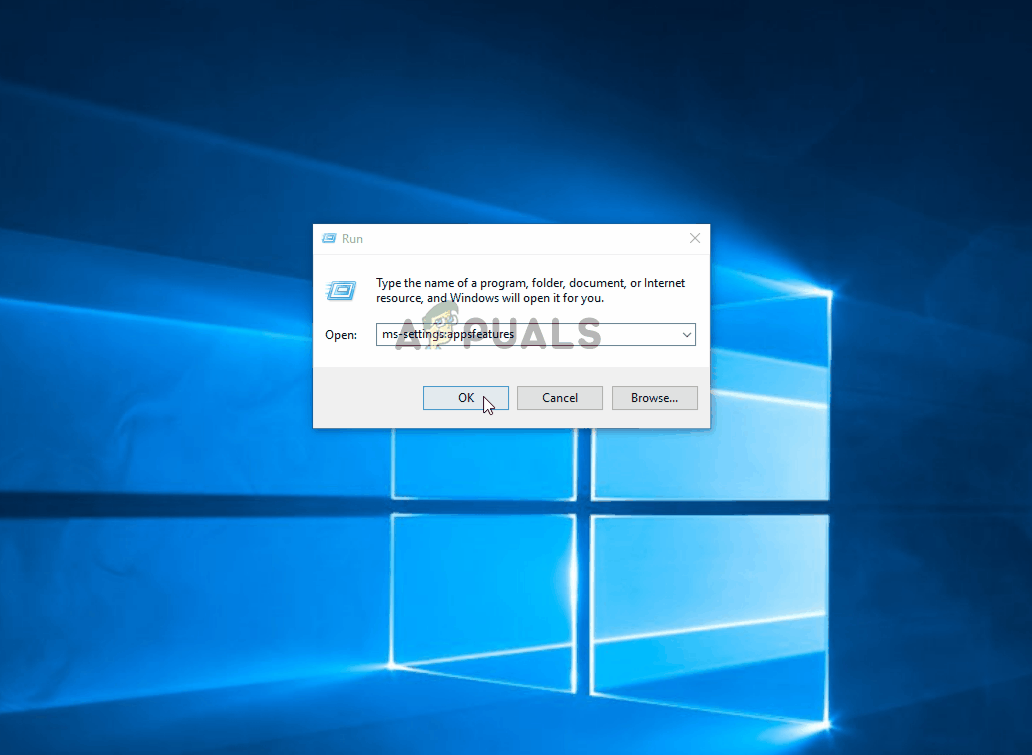
Ponastavitev aplikacije UWP, ki je povzročila napako
4. način: Posodobitev gonilnikov grafične kartice
Kot se je izkazalo, je pogost vzrok za Koda napake 0x887c0032 je nepravilen ali poškodovan gonilnik GPU. To lahko povzroči težave pri vsakem poskusu predvajanja videoposnetka. Če naletite na sporočilo o napaki z več kot enim programom za predvajanje, je velika verjetnost težave z gonilnikom grafične kartice.
Več uporabnikov, ki so se prav tako srečali s to težavo, je poročalo, da jim je uspelo težavo odpraviti z upraviteljem naprav za odstranitev trenutnega gonilnika. Nato za namestitev čistega gonilnika uporabljajo WU (Windows Update) ali pa se za namestitev najnovejše razpoložljive različice gonilnikov zanesejo na lastniško programsko opremo proizvajalca.
Tu je hiter vodnik za odstranjevanje neprimernih gonilnikov in posodabljanje najnovejših gonilnikov GPU:
- Pritisnite Tipka Windows + R. odpreti a Teči pogovorno okno. Nato vnesite “Devmgmt.msc” in pritisnite Enter odpreti Upravitelj naprav. Če vas sistem pozove UAC (nadzor uporabniškega računa), kliknite Da podeliti upravne privilegije.
- Ko ste v upravitelju naprav, se pomaknite navzdol po seznamu naprav in razširite spustni meni, povezan z Adapterji zaslona . Nato z desno miškino tipko kliknite GPU, ki ga aktivno uporabljate, ko je Koda napake 0x887c0032 se prikaže in izberite Lastnosti iz kontekstnega menija.
- Ko ste znotraj Lastnosti v GPU-ju izberite Voznik z vrha okna, nato kliknite na Posodobi gonilnik .
- Na naslednjem zaslonu kliknite Samodejno poiščite posodobljeno programsko opremo gonilnikov in preverite, ali komponenti WU (Windows Update) uspe najti posodobljeno različico trenutnega gonilnika GPU.
Opomba: Če je nameščena nova različica, znova zaženite računalnik in preverite, ali je bila težava odpravljena pri naslednjem zagonskem zaporedju. - Če WU ni uspel najti nove različice za vaš GPU, se vrnite na Voznik in kliknite Odstranite napravo . Nato kliknite Odstrani še enkrat, da dokončate odstranitev.
- Znova zaženite računalnik in počakajte, da se zaključi naslednje zagonsko zaporedje. Ko je postopek končan, prenesite, namestite in uporabite eno od naslednjih lastniških programov za posodobitev grafičnega procesorja
Izkušnje GeForce - Nvidia
Adrenalin - AMD
Intel Driver - Intel
Opomba: Te aplikacije bodo samodejno prepoznale in namestile najnovejšo pravilno različico gonilnika.

Samodejno poiščite posodobljeni gonilnik
Če še vedno naletite na Koda napake 0x887c0032 tudi ko se prepričate, da uporabljate najnovejši možni gonilnik GPU, ki je na voljo za vašo grafično kartico, se pomaknite navzdol do naslednje metode spodaj.
5. način: Uporaba drugega video predvajalnika
Če vam noben od zgornjih popravkov ni omogočil, da odpravite težavo, poglejmo, ali lahko programska oprema drugih proizvajalcev blaži napako. Več prizadetih uporabnikov je poročalo, da se je težava prenehala pojavljati, ko so prešli na zunanji video predvajalnik, kot je VCL.
Tukaj je kratek vodnik za namestitev in uporabo predvajalnika predstavnosti VCL, da se izognete Koda napake 0x887c0032:
- Odprite brskalnik in se pomaknite do te povezave (tukaj). Ko pridete tja, kliknite Prenesite VLC da prenesete najnovejšo različico.
-
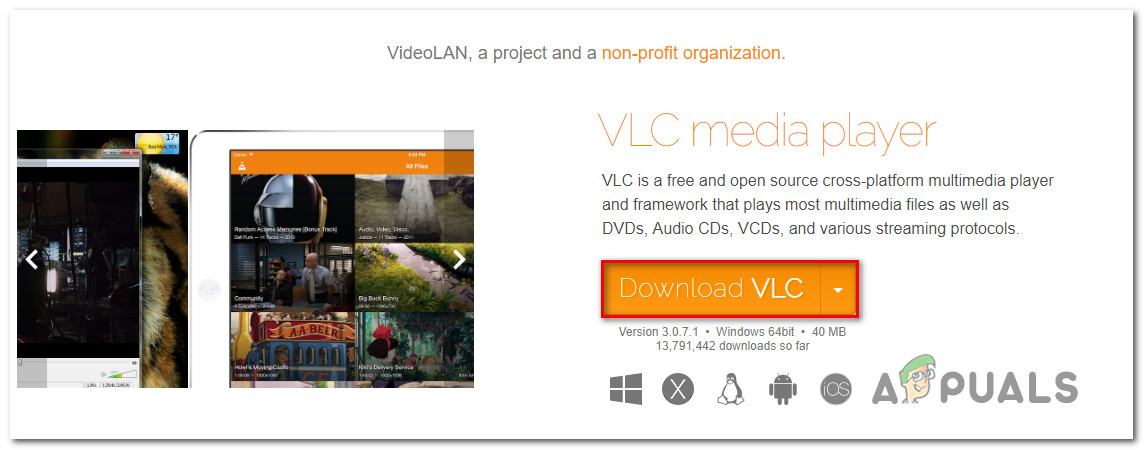
Prenos predvajalnika VLC Media Player
- Ko je prenesena izvedljiva datoteka v celoti prenesena, jo dvokliknite in sledite navodilom na zaslonu, da namestite predvajalnik drugih medijev.
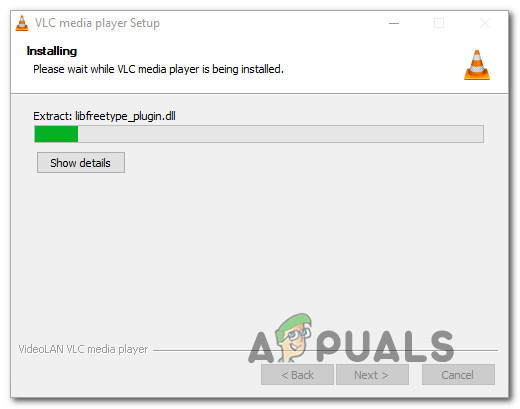
Namestitev VLC Media Player
- Ko je namestitev končana, zaprite namestitveni program. Nato se pomaknite do video / zvočne datoteke, ki prej ni uspela, z desno miškino tipko kliknite in izberite Odprite z> VLC Media Player .
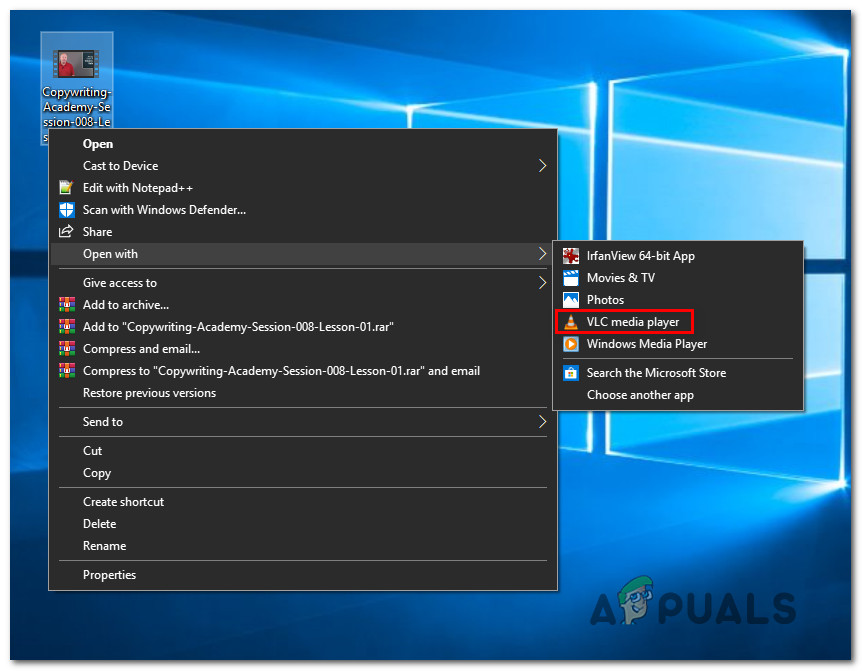
Odpiranje videoposnetka s predvajalnikom VLC
- Če pri predvajanju video in zvočne vsebine s pripomočkom drugega proizvajalca ne pride do težav, nadaljujte, pri tem pa se izogibajte vgrajenim aplikacijam, ki povzročajo težave.